Доступ до віртуального диска/образу диска, розміщеного в іншому віртуальному сховищі
Одне сховище, до структури якого входить інше віртуальне сховище, є досить типовим явищем для віртуалізованих середовищ. Наприклад, масив RAID може містити віртуальні диски або образи дисків, що зберігаються як звичайні файли в його файловій системі. Користувач створює образ фізичного пристрою, але фактичні дані, які потрібно відновити, можуть знаходитися на "вкладеному" віртуальному носії. Що більше рівнів у сховища даних, то складніше виконати відновлення, особливо у разі систем SAN, які зберігають свої віртуальні томи як образи дисків у пулах зберігання RAID.
Такі "вкладені" віртуальні диски та образи дисків становлять проблему для більшості інструментів для відновлення даних. Не все програмне забезпечення здатне відкривати віртуальні носії даних, що містяться всередині більшого сховища, змушуючи користувача вручну витягати віртуальний диск або файл образу диска перед тим, як отримати доступ до його вмісту. Ця процедура може вимагати багато часу або, за певних сценаріїв, навіть не може бути виконана. На щастя, UFS Explorer редакцій Professional і Technician суттєво спрощує це завдання, дозволяючи користувачам відкривати такі файли безпосередньо з файлової системи хоста. Ця функція особливо корисна для фахівців, які мають справу з віртуалізованими системами або розслідуваннями цифрової криміналістики.
Ця можливість реалізована в програмному забезпеченні за допомогою спеціальної опції – "Відкрити як образ диска", доступної в контекстному меню файлів образів дисків та віртуальних дисків.
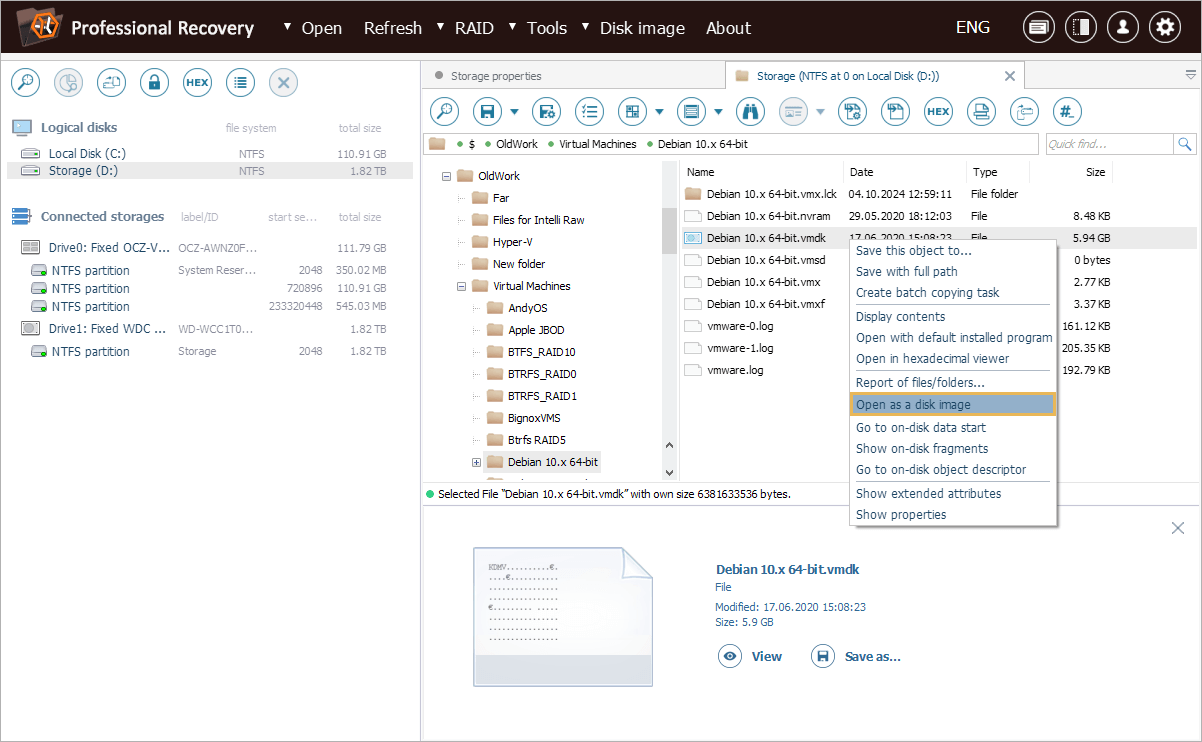
Відповідний інструмент також представлений на головній панелі інструментів Провідника, запущеного в режимі доступу до файлової системи або перегляду результатів сканування.
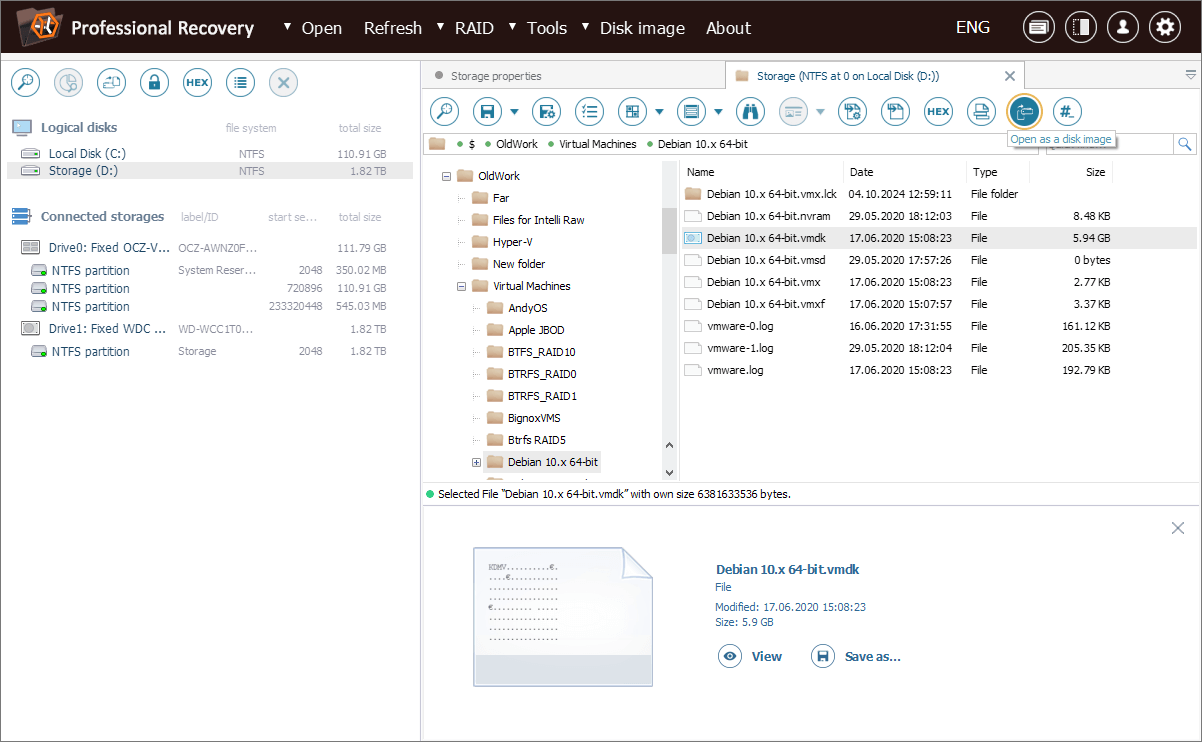
Щоб продемонструвати, як це працює на практиці, розглянемо сценарій із сховищем даних VMware ESXi, яке зберігається у масиві RAID 5. Це сховище даних містить віртуальний диск VMDK, що представляє сховище віртуальної машини. Нам потрібно відновити файли з віртуальної машини. Сам масив недоступний, але ми створили образи з дисків, з яких він складається.
По-перше, нам потрібно завантажити файли образів дисків в UFS Explorer.
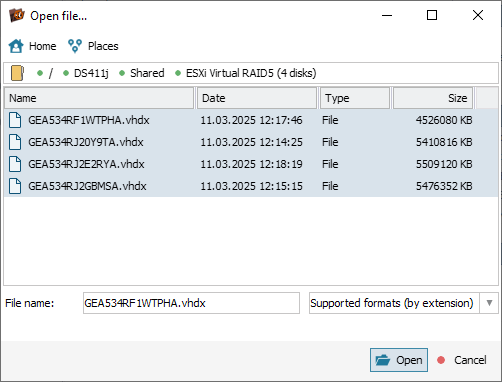
Програмне забезпечення негайно збере наш RAID 5 з виявлених компонентів RAID.
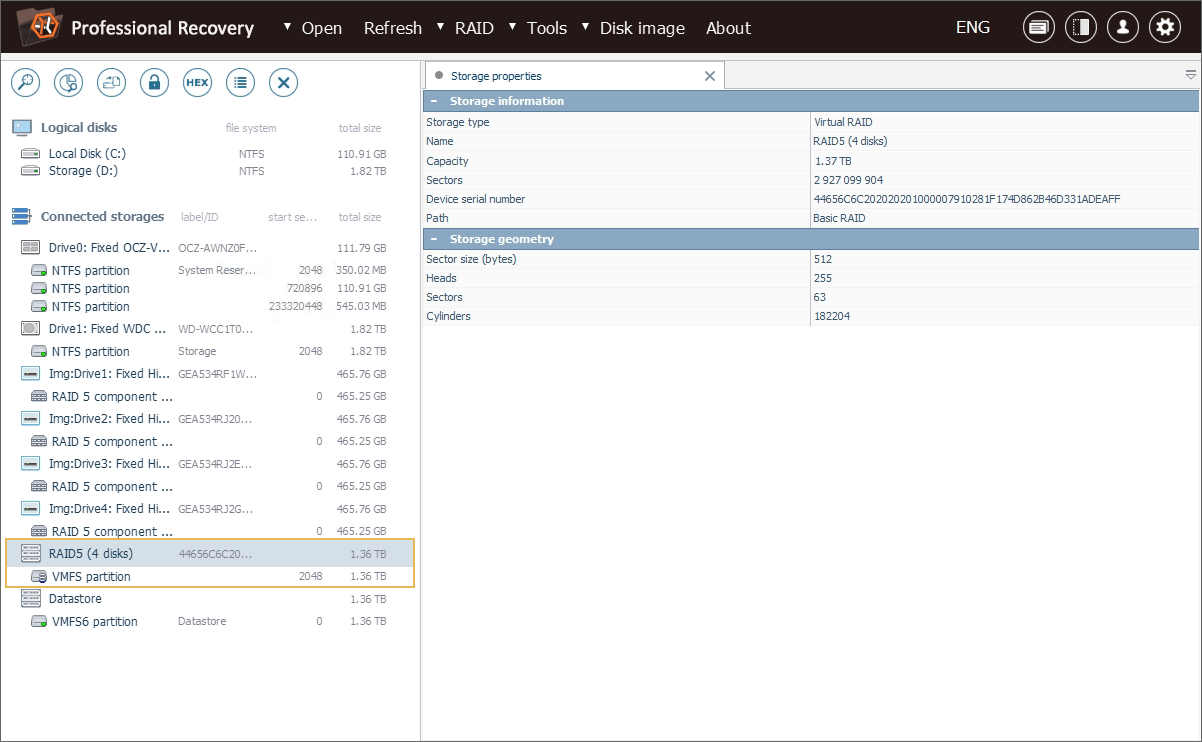
Тільки-но RAID буде правильно зібраний, файлова система VMFS6 стане доступною.

Потрібно переглянути цю файлову систему та знайти вкладений віртуальний диск VMDK.
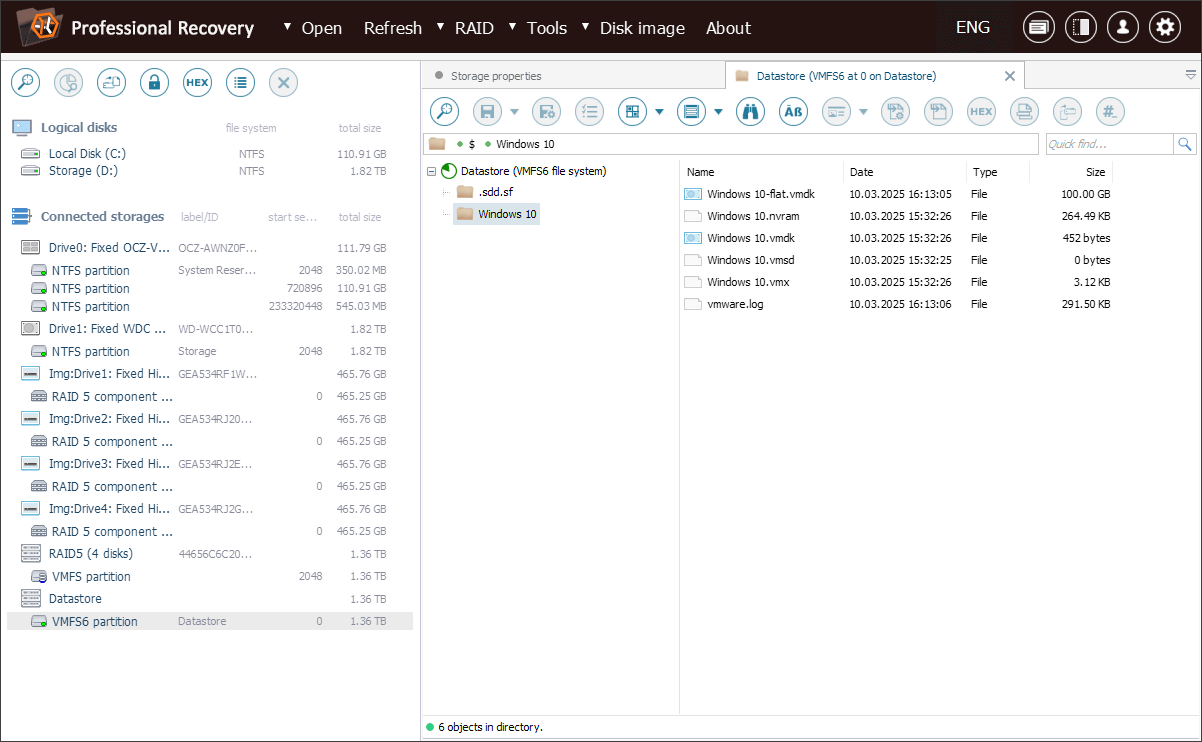
Знайшовши файл VMDK, можна вибрати цей віртуальний диск і відразу відкрити його, застосувавши інструмент "Відкрити як образ диска".
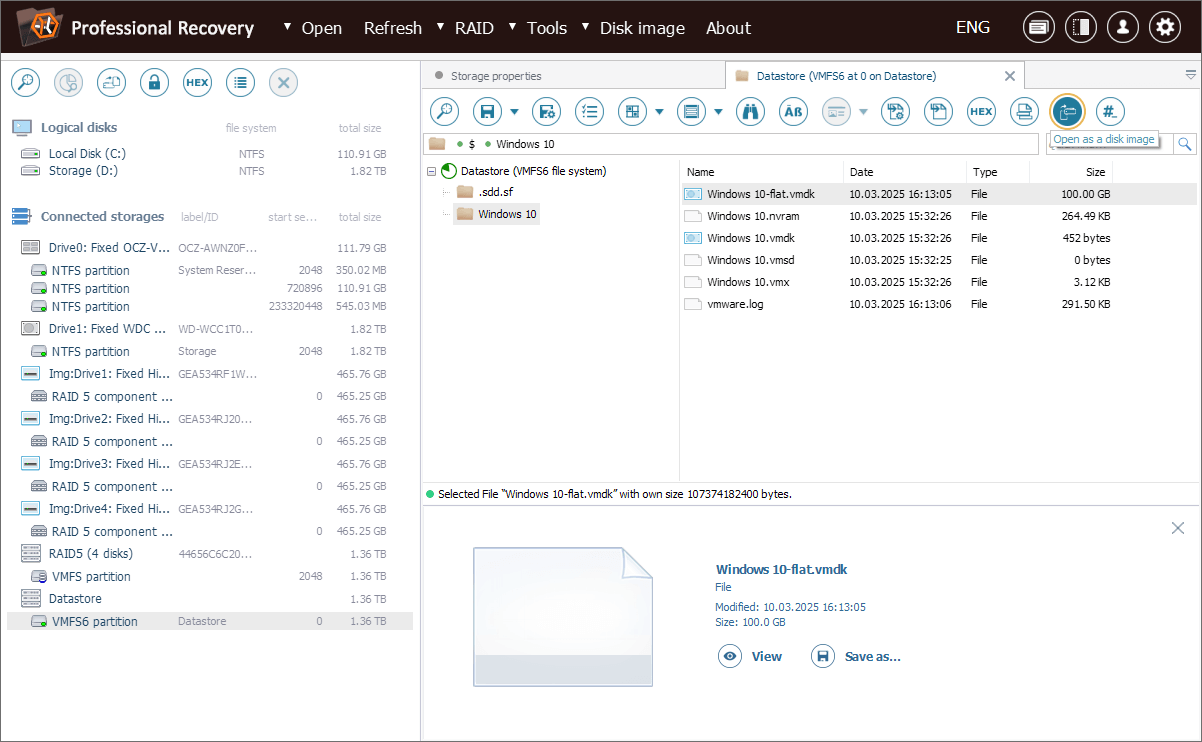
Програмне забезпечення змонтує цей VMDK у своєму інтерфейсі як окреме віртуальне сховище, наче це просто ще один фізичний диск.
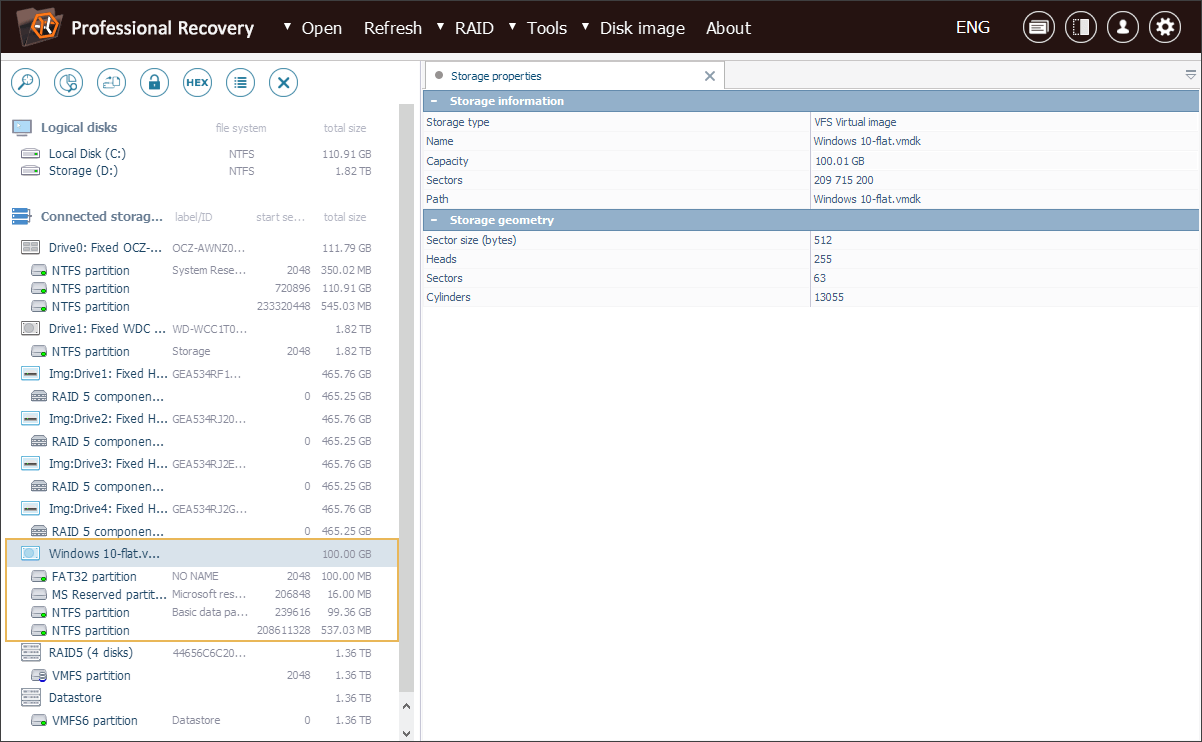
Тепер можна переглядати, знаходити та відновлювати файли з нього так само, як і з будь-якого іншого окремого пристрою.
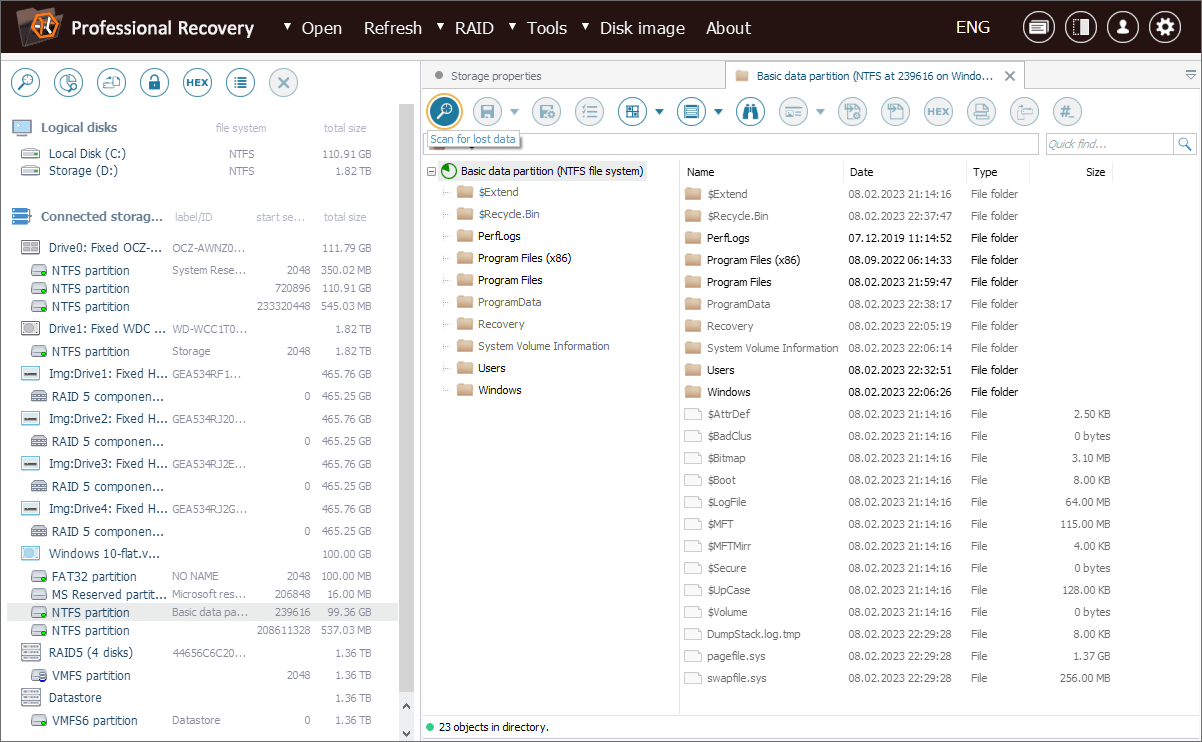
Останнє оновлення: 11 березня 2025 року
